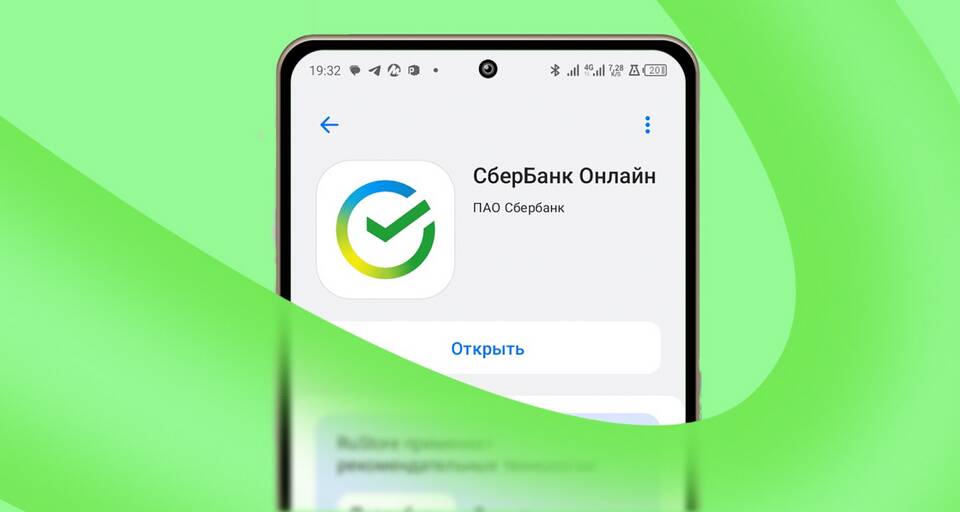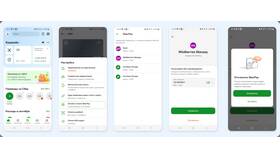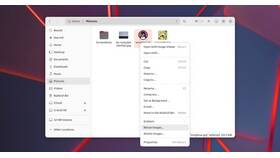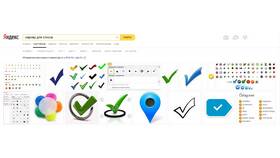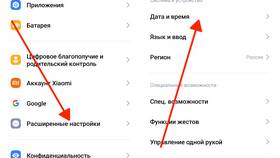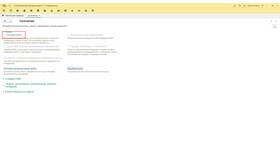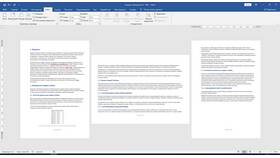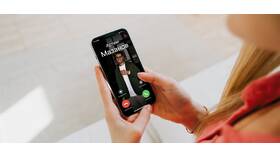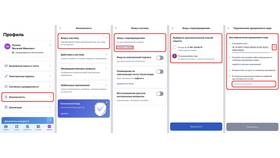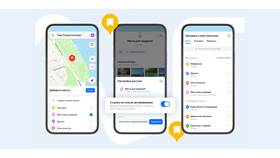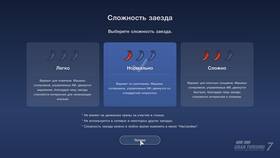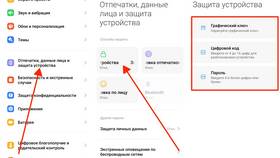Смена региона на Android-устройстве влияет на доступный контент в магазине приложений, системные функции и отображаемые единицы измерения. Рассмотрим основные способы изменения региона.
Содержание
Способы изменения региона
- Через настройки Google Play
- Изменение региона в настройках устройства
- Создание нового Google-аккаунта с нужным регионом
- Использование VPN для смены виртуального местоположения
Изменение региона в Google Play
Пошаговая инструкция:
- Откройте приложение Google Play Store
- Тапните по иконке профиля в правом верхнем углу
- Выберите "Настройки" → "Общие" → "Аккаунт и предпочтения устройства"
- Нажмите "Страна и профили"
- Выберите новую страну из списка
- Следуйте инструкциям для подтверждения изменения
Важные ограничения
| Ограничение | Описание |
| Частота изменений | Не чаще 1 раза в год |
| Привязанный аккаунт | Требуется платежный метод из нового региона |
| Доступный контент | Может отличаться в разных регионах |
Изменение системного региона
- Откройте "Настройки" → "Система" → "Язык и ввод"
- Выберите "Регион"
- Укажите нужную страну
- Перезагрузите устройство
Последствия смены системного региона:
- Изменение формата даты и времени
- Смена единиц измерения
- Обновление предустановленных сервисов
- Возможное изменение системного языка
Создание нового Google-аккаунта
- Добавьте новый аккаунт в настройках устройства
- При регистрации укажите нужный регион
- Войдите в Play Store под новым аккаунтом
- Выберите основной аккаунт для магазина приложений
Сравнение методов
| Метод | Преимущества | Недостатки |
| Изменение в Play Store | Быстро, не требует сброса | Ограничения по частоте |
| Новый аккаунт | Полный доступ к региону | Необходимость переключения аккаунтов |
Рекомендации
- Перед изменением сделайте резервную копию данных
- Убедитесь в совместимости сервисов с новым регионом
- Для временного изменения используйте VPN
- Проверьте доступность платежных методов в новом регионе